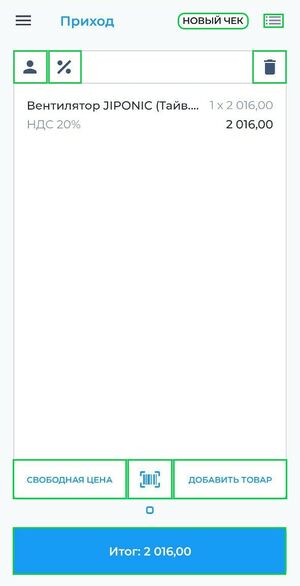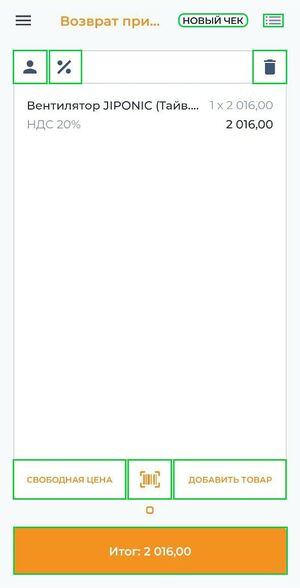Приход и возврат прихода на Android: различия между версиями
(→Приход) |
м |
||
| (не показано 5 промежуточных версий этого же участника) | |||
| Строка 3: | Строка 3: | ||
[[Файл:Приход.jpg|thumb]] | [[Файл:Приход.jpg|thumb]] | ||
'''Приход''' — получение средств от покупателя (клиента). (<b>[http://www.consultant.ru/document/cons_doc_LAW_42359/7a607e9ee7058b0c3bcb22e564e88190964aee72/ Федеральный закон от 22.05.2003 N 54-ФЗ (ред. от 23.11.2020) "О применении контрольно-кассовой техники при осуществлении расчетов в Российской Федерации"]</b>) | '''Приход''' — получение средств от покупателя (клиента). (<b>[http://www.consultant.ru/document/cons_doc_LAW_42359/7a607e9ee7058b0c3bcb22e564e88190964aee72/ ''Федеральный закон от 22.05.2003 N 54-ФЗ (ред. от 23.11.2020) "О применении контрольно-кассовой техники при осуществлении расчетов в Российской Федерации"'']</b>) | ||
| Строка 15: | Строка 15: | ||
Кнопка [[Файл:Карточка покупателя.png]] | Кнопка [[Файл:Карточка покупателя.png]] - позволяет заполнить карточку покупателя. В карточке покупателя для физических и юридических лиц можно указать номер телефона или e-mail, для отправки чека клиенту.<br> | ||
Для физических лиц можно указать: | Для физических лиц можно указать: | ||
* ФИО | * ФИО | ||
| Строка 28: | Строка 28: | ||
Для юридических лиц можно указать: | Для юридических лиц можно указать: | ||
* Наименование организации | * Наименование организации | ||
** Если в Личном кабинете '''БИФИТ Бизнес''', в разделе '''Управление → Контрагенты''' были указаны контрагенты, то при заполнении поля '''Наименование организации''' система будет предлагать варианты заполнения из ваших контрагентов | ** Если в Личном кабинете '''БИФИТ Бизнес''', в разделе [[Работа с контрагентами|'''''Управление → Контрагенты''''']] были указаны контрагенты, то при заполнении поля '''Наименование организации''' система будет предлагать варианты заполнения из ваших контрагентов | ||
* ИНН организации | * ИНН организации | ||
* Адрес организации | * Адрес организации | ||
| Строка 39: | Строка 39: | ||
Кнопка '''''Свободная цена''''', - позволяет добавить товар, которого нет в справочнике товаров и задать для него индивидуальные параметры.<br> | Кнопка [[Свободная цена|'''''Свободная цена''''']], - позволяет добавить товар, которого нет в справочнике товаров и задать для него индивидуальные параметры.<br> | ||
Для этого нажмите на кнопку '''''Свободная цена''''', далее во всплывающем окне укажите: | Для этого нажмите на кнопку '''''Свободная цена''''', далее во всплывающем окне укажите: | ||
* Наименование товара | * Наименование товара | ||
* Цену товара | * Цену товара | ||
* [[Программа лояльности на Android|Тип скидки]] | * [[Программа лояльности на Android|''Тип скидки'']] | ||
* Количество товара | * Количество товара | ||
В графе '''дополнительно''' можно указать | В графе '''дополнительно''' можно указать | ||
| Строка 51: | Строка 51: | ||
* Тип маркировки | * Тип маркировки | ||
* EAN штрихкод | * EAN штрихкод | ||
* [[Работа с контрагентами#Виды агентов|Признак агента]] | * [[Работа с контрагентами#Виды агентов|''Признак агента'']] | ||
* Контрагента | * Контрагента | ||
* Проверить указанные данные и нажать кнопку '''''Добавить в чек''''' | * Проверить указанные данные и нажать кнопку '''''Добавить в чек''''' | ||
Для того чтобы сформировать '''чек Прихода''' необходимо: | Для того чтобы сформировать '''чек Прихода''', необходимо: | ||
* Перейти в подраздел '''Касса → Приход''' | * Перейти в подраздел '''Касса → Приход''' | ||
* Нажать на кнопку '''''Добавить товар''''' | * Нажать на кнопку '''''Добавить товар''''' | ||
| Строка 77: | Строка 77: | ||
{{ Note |'''''Примечание''''' | {{ Note |'''''Примечание''''' | ||
* Для удобства добавления товаров можно нажать в подразделе '''Приход''' на значок [[Файл:Штрихкод.png]] и добавить товар при помощи скана | * Для удобства добавления товаров можно нажать в подразделе '''Приход''' на значок [[Файл:Штрихкод.png]] и добавить товар при помощи скана штрих-кода. | ||
* В окне '''Оплата''' предусмотрены функциональные кнопки для указания суммы полученных наличных. | * В окне '''Оплата''' предусмотрены функциональные кнопки для указания суммы полученных наличных. | ||
* При получении наличных средств от покупателя без сдачи, в системе предусмотрена кнопка '''''Без сдачи'''''. При нажатии на кнопку '''''Без сдачи''''', в графе наличные сумма впишется автоматически. | * При получении наличных средств от покупателя без сдачи, в системе предусмотрена кнопка '''''Без сдачи'''''. При нажатии на кнопку '''''Без сдачи''''', в графе наличные сумма впишется автоматически. | ||
| Строка 87: | Строка 87: | ||
[[Файл:Возврат прихода.jpg|thumb]] | [[Файл:Возврат прихода.jpg|thumb]] | ||
'''Возврат прихода''' — возврат покупателю (клиенту) средств, полученных от него. (<b>[http://www.consultant.ru/document/cons_doc_LAW_42359/7a607e9ee7058b0c3bcb22e564e88190964aee72/ Федеральный закон от 22.05.2003 N 54-ФЗ (ред. от 23.11.2020) "О применении контрольно-кассовой техники при осуществлении расчетов в Российской Федерации"]</b>) | '''Возврат прихода''' — возврат покупателю (клиенту) средств, полученных от него. (<b>[http://www.consultant.ru/document/cons_doc_LAW_42359/7a607e9ee7058b0c3bcb22e564e88190964aee72/ ''Федеральный закон от 22.05.2003 N 54-ФЗ (ред. от 23.11.2020) "О применении контрольно-кассовой техники при осуществлении расчетов в Российской Федерации"'']</b>) | ||
| Строка 112: | Строка 112: | ||
Для юридических лиц можно указать: | Для юридических лиц можно указать: | ||
* Наименование организации | * Наименование организации | ||
** Если в Личном кабинете '''БИФИТ Бизнес''', в разделе '''Управление → Контрагенты''' были указаны контрагенты, то при заполнении поля '''Наименование организации''' система будет предлагать варианты заполнения из ваших контрагентов | ** Если в Личном кабинете '''БИФИТ Бизнес''', в разделе [[Работа с контрагентами|'''''Управление → Контрагенты''''']] были указаны контрагенты, то при заполнении поля '''Наименование организации''' система будет предлагать варианты заполнения из ваших контрагентов | ||
* ИНН организации | * ИНН организации | ||
* Адрес организации | * Адрес организации | ||
| Строка 123: | Строка 123: | ||
Кнопка '''''Свободная цена''''', - позволяет добавить товар, которого нет в справочнике товаров и задать для него индивидуальные параметры.<br> | Кнопка [[Свободная цена|'''''Свободная цена''''']], - позволяет добавить товар, которого нет в справочнике товаров и задать для него индивидуальные параметры.<br> | ||
Для этого нажмите на кнопку '''''Свободная цена''''', далее во всплывающем окне укажите: | Для этого нажмите на кнопку '''''Свободная цена''''', далее во всплывающем окне укажите: | ||
* Наименование товара | * Наименование товара | ||
| Строка 140: | Строка 140: | ||
Для того чтобы сформировать '''чек Возврат прихода''' необходимо: | Для того чтобы сформировать '''чек Возврат прихода''', необходимо: | ||
* Перейти в подраздел '''Касса → Возврат прихода''' | * Перейти в подраздел '''Касса → Возврат прихода''' | ||
* Нажать на кнопку '''''Добавить товар''''' | * Нажать на кнопку '''''Добавить товар''''' | ||
* Далее во всплывающем окне | * Далее во всплывающем окне выбрать товар и нажать на [[Файл:Подтверждение.png]]. | ||
* Далее нажмите на кнопку '''''Итог:(сумма покупки)'''''. | * Далее нажмите на кнопку '''''Итог:(сумма покупки)'''''. | ||
| Строка 159: | Строка 159: | ||
{{ Note |'''''Примечание''''' | {{ Note |'''''Примечание''''' | ||
* Для удобства добавления товаров можно нажать в подразделе '''Возврат прихода''' на значок [[Файл:Штрихкод.png]] и добавить товар при помощи скана | * Для удобства добавления товаров можно нажать в подразделе '''Возврат прихода''' на значок [[Файл:Штрихкод.png]] и добавить товар при помощи скана штрих-кода. | ||
* В окне '''Выплата''' предусмотрены функциональные кнопки для указания суммы переданных наличных. | * В окне '''Выплата''' предусмотрены функциональные кнопки для указания суммы переданных наличных. | ||
* При получении наличных средств от покупателя без сдачи, в системе предусмотрена кнопка '''''Без сдачи'''''. При нажатии на кнопку '''''Без сдачи''''', в графе наличные сумма впишется автоматически. | * При получении наличных средств от покупателя без сдачи, в системе предусмотрена кнопка '''''Без сдачи'''''. При нажатии на кнопку '''''Без сдачи''''', в графе наличные сумма впишется автоматически. | ||
* Для того чтобы отложить чек и перейти к новому, в подразделе '''Возврат прихода''' в верхнем правом углу нажмите '''''Новый чек'''''. | * Для того чтобы отложить чек и перейти к новому, в подразделе '''Возврат прихода''' в верхнем правом углу нажмите '''''Новый чек'''''. | ||
* Для работы с отложенными чеками, в подразделе '''Возврат прихода''' нажмите [[Файл:Отложенные чеки.png]] в верхнем правом углу экрана. После нажатия Вы перейдете на страничку со всеми отложенными чеками. Для работы с чеками, нажмите на поле чека.|800}} | * Для работы с отложенными чеками, в подразделе '''Возврат прихода''' нажмите [[Файл:Отложенные чеки.png]] в верхнем правом углу экрана. После нажатия Вы перейдете на страничку со всеми отложенными чеками. Для работы с чеками, нажмите на поле чека.|800}} | ||
Текущая версия на 11:03, 13 июня 2023
Приход
Приход — получение средств от покупателя (клиента). (Федеральный закон от 22.05.2003 N 54-ФЗ (ред. от 23.11.2020) "О применении контрольно-кассовой техники при осуществлении расчетов в Российской Федерации")
Расчет — прием (получение) и выплата денежных средств наличными деньгами и (или) в безналичном порядке за товары, работы, услуги, прием ставок, интерактивных ставок и выплата денежных средств в виде выигрыша, выдача (получение) обменных знаков игорного заведения и выдача (получение) денежных средств в обмен на предъявленные обменные знаки игорного заведения, а также прием денежных средств при реализации лотерейных билетов, электронных лотерейных билетов, приеме лотерейных ставок и выплате денежных средств в виде выигрыша при осуществлении деятельности по организации и проведению лотерей. (Федеральный закон от 22.05.2003 N 54-ФЗ (ред. от 23.11.2020))
При работе в приложении Касса Android в разделе Касса перейдите в подраздел Приход.
Подраздел Приход представлен в виде меню для формирования чека. В подразделе Приход предусмотрены удобные кнопки для корректирования формируемого чека.
Кнопка  - позволяет заполнить карточку покупателя. В карточке покупателя для физических и юридических лиц можно указать номер телефона или e-mail, для отправки чека клиенту.
- позволяет заполнить карточку покупателя. В карточке покупателя для физических и юридических лиц можно указать номер телефона или e-mail, для отправки чека клиенту.
Для физических лиц можно указать:
- ФИО
- Дату рождения
- Гражданство
- Код вида удостоверения
- Данные удостоверения
- Адрес
- ИНН
- Нажмите кнопку Сохранить
Для юридических лиц можно указать:
- Наименование организации
- Если в Личном кабинете БИФИТ Бизнес, в разделе Управление → Контрагенты были указаны контрагенты, то при заполнении поля Наименование организации система будет предлагать варианты заполнения из ваших контрагентов
- ИНН организации
- Адрес организации
- Нажмите кнопку Сохранить
Кнопка  , - позволяет указать размер скидки для формируемого чека. При нажатии на эту кнопку, есть возможность указать скидку в % на весь чек, а также применить действующую программу лояльности.
, - позволяет указать размер скидки для формируемого чека. При нажатии на эту кнопку, есть возможность указать скидку в % на весь чек, а также применить действующую программу лояльности.
Кнопка  , - позволяет удалить созданный чек.
, - позволяет удалить созданный чек.
Кнопка Свободная цена, - позволяет добавить товар, которого нет в справочнике товаров и задать для него индивидуальные параметры.
Для этого нажмите на кнопку Свободная цена, далее во всплывающем окне укажите:
- Наименование товара
- Цену товара
- Тип скидки
- Количество товара
В графе дополнительно можно указать
- Способ расчета
- Предмет расчета
- НДС
- Тип маркировки
- EAN штрихкод
- Признак агента
- Контрагента
- Проверить указанные данные и нажать кнопку Добавить в чек
Для того чтобы сформировать чек Прихода, необходимо:
- Перейти в подраздел Касса → Приход
- Нажать на кнопку Добавить товар
- Далее во всплывающем окне выбрать товар и нажать на

- Далее нажмите на кнопку Итог:(сумма покупки)
В окне Оплата:
- выберите способ оплаты
- для оплаты наличными введите полученную сумму
- выберите систему налогообложения
- нажмите кнопку Оплатить
В графе дополнительно можно указать
- оплата предоплатой
- оплата постоплатой
- оплата встречным представлением
- дополнительный реквизит
- Для удобства добавления товаров можно нажать в подразделе Приход на значок
 и добавить товар при помощи скана штрих-кода.
и добавить товар при помощи скана штрих-кода. - В окне Оплата предусмотрены функциональные кнопки для указания суммы полученных наличных.
- При получении наличных средств от покупателя без сдачи, в системе предусмотрена кнопка Без сдачи. При нажатии на кнопку Без сдачи, в графе наличные сумма впишется автоматически.
- Для того чтобы отложить чек и перейти к новому, в подразделе Приход в верхнем правом углу нажмите Новый чек.
- Для работы с отложенными чеками, в подразделе Приход нажмите
 в верхнем правом углу экрана. После нажатия Вы перейдете на страничку со всеми отложенными чеками. Для работы с чеками, нажмите на поле чека.
в верхнем правом углу экрана. После нажатия Вы перейдете на страничку со всеми отложенными чеками. Для работы с чеками, нажмите на поле чека.
Возврат прихода
Возврат прихода — возврат покупателю (клиенту) средств, полученных от него. (Федеральный закон от 22.05.2003 N 54-ФЗ (ред. от 23.11.2020) "О применении контрольно-кассовой техники при осуществлении расчетов в Российской Федерации")
Расчет — прием (получение) и выплата денежных средств наличными деньгами и (или) в безналичном порядке за товары, работы, услуги, прием ставок, интерактивных ставок и выплата денежных средств в виде выигрыша, выдача (получение) обменных знаков игорного заведения и выдача (получение) денежных средств в обмен на предъявленные обменные знаки игорного заведения, а также прием денежных средств при реализации лотерейных билетов, электронных лотерейных билетов, приеме лотерейных ставок и выплате денежных средств в виде выигрыша при осуществлении деятельности по организации и проведению лотерей. (Федеральный закон от 22.05.2003 N 54-ФЗ (ред. от 23.11.2020))
При работе в приложении Касса Android, в разделе Касса, перейдите в подраздел Возврат прихода.
Подраздел Возврат прихода представлен в виде меню для формирования чека. В подразделе Возврат прихода предусмотрены удобные кнопки для корректирования формируемого чека.
Кнопка  , - позволяет заполнить карточку покупателя. В карточке покупателя для физических и юридических лиц можно указать номер телефона или e-mail, для отправки чека клиенту.
, - позволяет заполнить карточку покупателя. В карточке покупателя для физических и юридических лиц можно указать номер телефона или e-mail, для отправки чека клиенту.
Для физических лиц можно указать:
- ФИО
- Дату рождения
- Гражданство
- Код вида удостоверения
- Данные удостоверения
- Адрес
- ИНН
- Нажмите кнопку Сохранить
Для юридических лиц можно указать:
- Наименование организации
- Если в Личном кабинете БИФИТ Бизнес, в разделе Управление → Контрагенты были указаны контрагенты, то при заполнении поля Наименование организации система будет предлагать варианты заполнения из ваших контрагентов
- ИНН организации
- Адрес организации
- Нажмите кнопку Сохранить
Кнопка  , - позволяет указать размер скидки для формируемого чека. При нажатии на эту кнопку, есть возможность указать скидку в % на весь чек, а также применить действующую программу лояльности.
, - позволяет указать размер скидки для формируемого чека. При нажатии на эту кнопку, есть возможность указать скидку в % на весь чек, а также применить действующую программу лояльности.
Кнопка  , - позволяет удалить созданный чек.
, - позволяет удалить созданный чек.
Кнопка Свободная цена, - позволяет добавить товар, которого нет в справочнике товаров и задать для него индивидуальные параметры.
Для этого нажмите на кнопку Свободная цена, далее во всплывающем окне укажите:
- Наименование товара
- Цену товара
- Тип скидки
- Количество товара
В графе дополнительно можно указать
- Способ расчета
- Предмет расчета
- НДС
- Тип маркировки
- EAN штрихкод
- Признак агента
- Контрагента
- Проверить указанные данные и нажать кнопку Добавить в чек
Для того чтобы сформировать чек Возврат прихода, необходимо:
- Перейти в подраздел Касса → Возврат прихода
- Нажать на кнопку Добавить товар
- Далее во всплывающем окне выбрать товар и нажать на
 .
. - Далее нажмите на кнопку Итог:(сумма покупки).
В окне Выплата:
- выберите способ оплаты
- для оплаты наличными введите полученную сумму
- выберите систему налогообложения
- нажмите кнопку Выдать
В графе дополнительно можно указать
- оплата предоплатой
- оплата постоплатой
- оплата встречным представлением
- дополнительный реквизит
- Для удобства добавления товаров можно нажать в подразделе Возврат прихода на значок
 и добавить товар при помощи скана штрих-кода.
и добавить товар при помощи скана штрих-кода. - В окне Выплата предусмотрены функциональные кнопки для указания суммы переданных наличных.
- При получении наличных средств от покупателя без сдачи, в системе предусмотрена кнопка Без сдачи. При нажатии на кнопку Без сдачи, в графе наличные сумма впишется автоматически.
- Для того чтобы отложить чек и перейти к новому, в подразделе Возврат прихода в верхнем правом углу нажмите Новый чек.
- Для работы с отложенными чеками, в подразделе Возврат прихода нажмите
 в верхнем правом углу экрана. После нажатия Вы перейдете на страничку со всеми отложенными чеками. Для работы с чеками, нажмите на поле чека.
в верхнем правом углу экрана. После нажатия Вы перейдете на страничку со всеми отложенными чеками. Для работы с чеками, нажмите на поле чека.